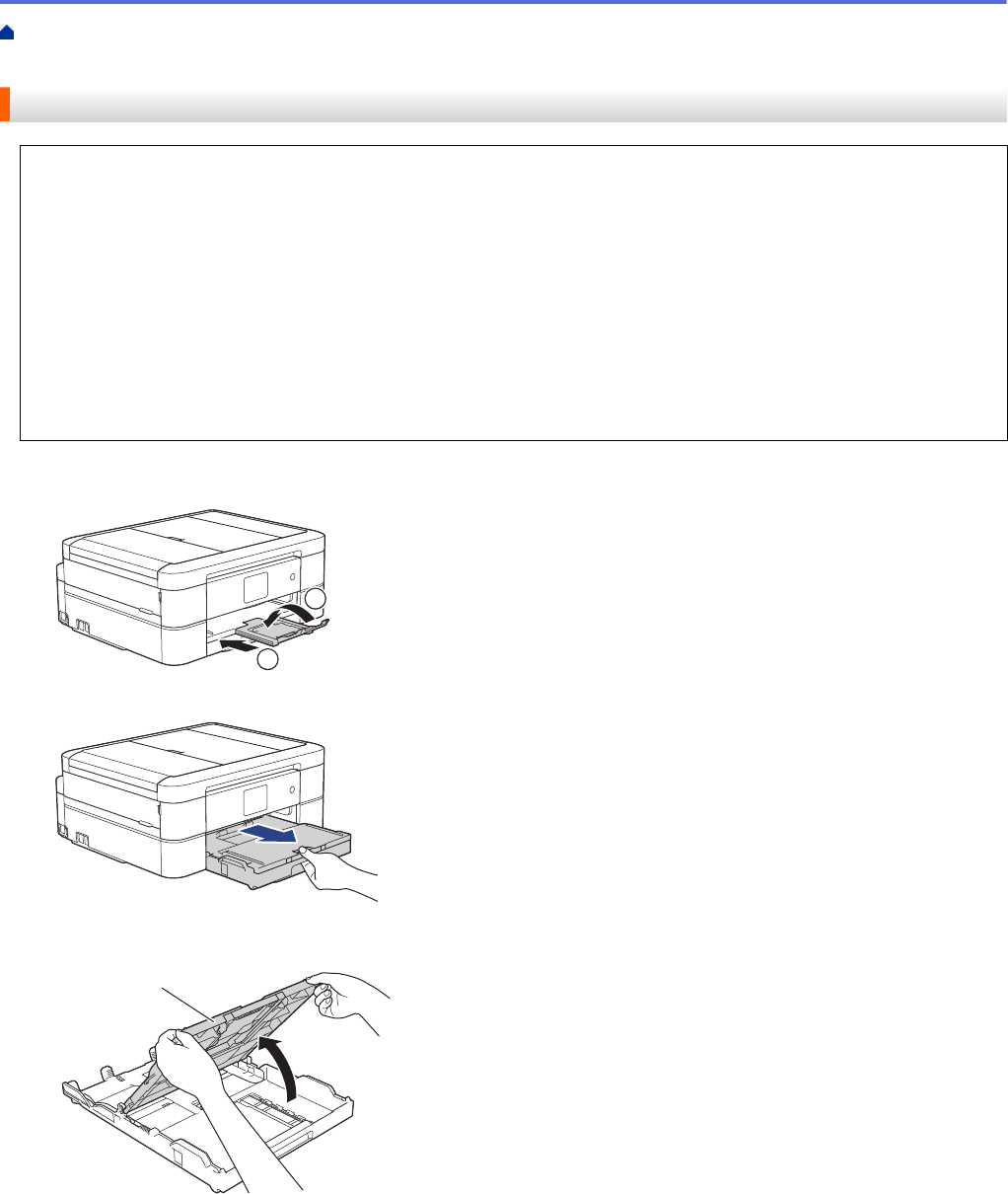-
Printer blijft steeds papierstoring geven, terwijl er niks aan de hand is. Al duizend keer aan de groene handels getrokken en alle klepjes open gemaakt. Om gek van te worden. Hoe los ik dit op? Gesteld op 14-12-2024 om 18:43
Reageer op deze vraag Misbruik melden -
De melding registreer uw stations ID in het menu instellingen is kennelijk bedoelt voor de fax.Hoe krijg ik de steeds weer terugkerende melding van het scherm. Gesteld op 16-6-2022 om 21:10
Reageer op deze vraag Misbruik melden -
Ik heb een Brother MFC-J487DW. Nadat er geen letter meer op papier kwam heb ik nieuwe inktcartridges aangebracht maar nog steeds blanco afdrukken.
Reageer op deze vraag Misbruik melden
Wat kan er aan de hand zijn? Gesteld op 7-3-2022 om 17:43 -
Dopje van inktcartrige is bij het wisselen vastblijven zitten kan nu geen nieuwe plaatsen hoe krijg ik die der uit? Gesteld op 7-4-2021 om 14:55
Reageer op deze vraag Misbruik melden -
Ik wil graag dubbelzijdig printen maar weet niet hoe dat moet Gesteld op 25-7-2020 om 15:39
Reageer op deze vraag Misbruik melden -
Ik heb een Brother printer MFC-J491DW. Kunnen daar cartridge van 9,1 ml, 5,2 ml, 4,7 ml en 3 ml in.
Reageer op deze vraag Misbruik melden
Gesteld op 19-5-2020 om 14:40
-
Ik krijg bij aanzetten een uitroepteken op het display? wat kan dit zijn? Gesteld op 9-3-2020 om 19:45
Reageer op deze vraag Misbruik melden